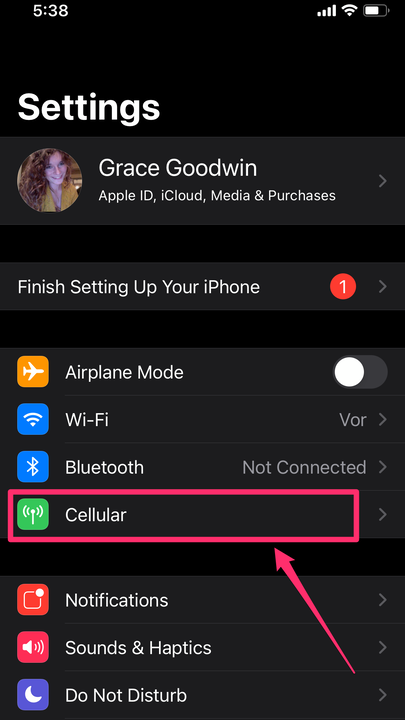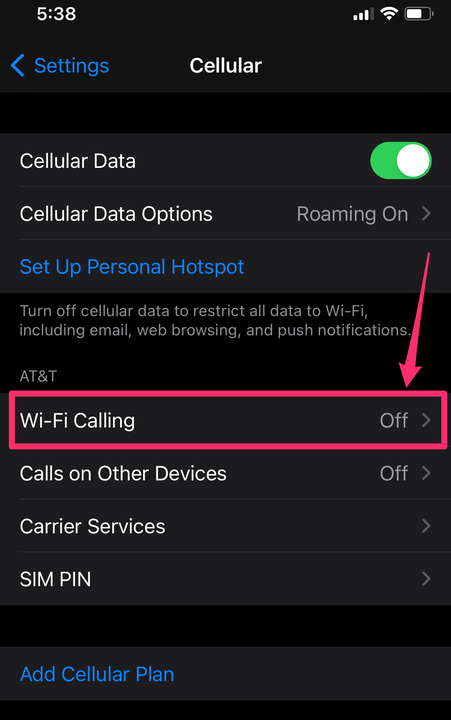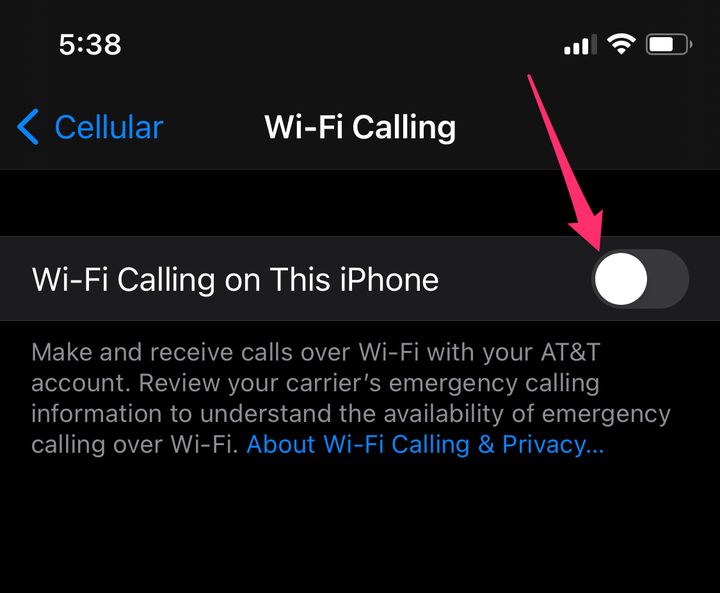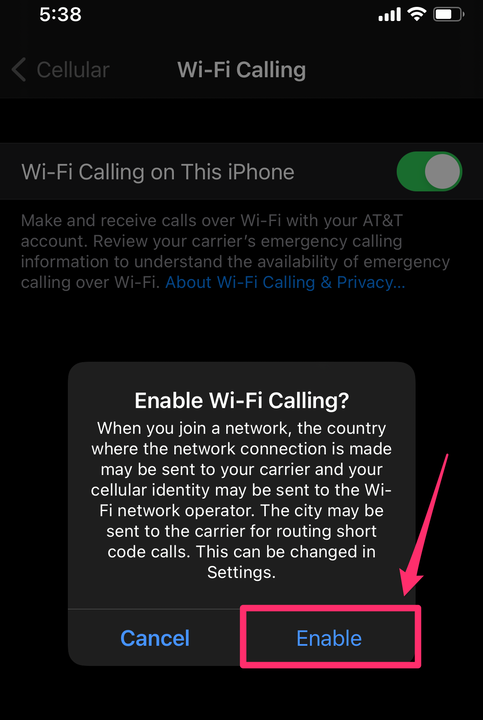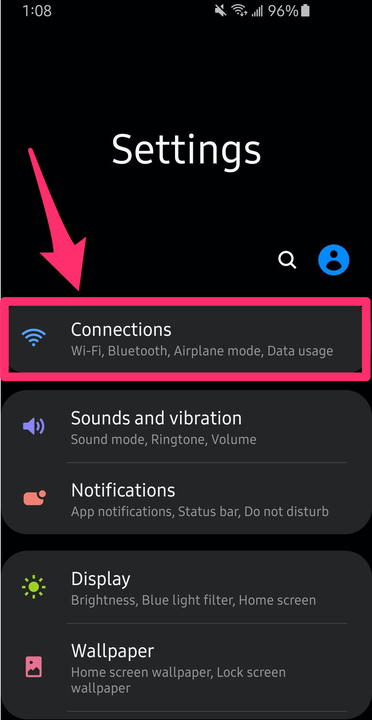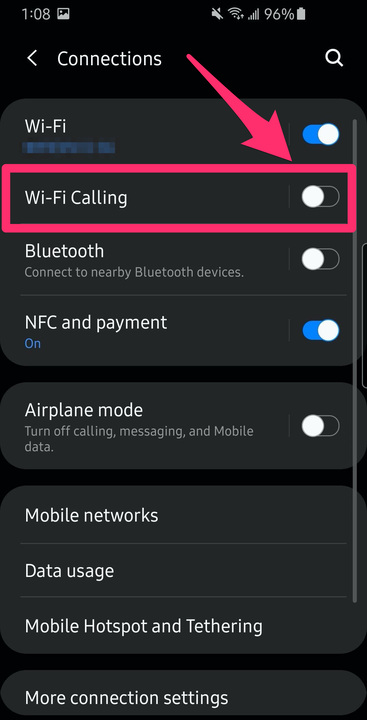Cómo usar llamadas Wi-Fi en tu Android o iPhone
- Puede usar las llamadas Wi-Fi en su Android o iPhone para hacer llamadas usando Wi-Fi en lugar de su red celular.
- Las llamadas Wi-Fi son útiles en zonas muertas del servicio celular o edificios con servicio irregular.
- Las llamadas Wi-Fi no se habilitan automáticamente en todos los teléfonos; tendrás que hacer ese cambio manualmente.
Si ha tenido problemas con el servicio celular irregular en su oficina o apartamento, hay una solución simple llamada "llamadas Wi-Fi ".
Las llamadas Wi-Fi son exactamente lo que parecen: hacer llamadas y enviar mensajes a través de su conexión a Internet en lugar de su servicio celular. Pero primero, deberá habilitar la función en su dispositivo iPhone o Android.
Si bien todos los principales operadores, incluidos AT&T, Verizon y T-Mobile, ofrecen llamadas Wi-Fi, el costo para usted depende de su plan. Las llamadas Wi-Fi no son un método engañoso para ahorrar dinero o minutos: se aplican las mismas tarifas y límites mensuales.
Una vez que activas las llamadas Wi-Fi, no tienes que hacer nada especial para habilitarlas. es automatico
Puede configurar las llamadas Wi-Fi en solo unos sencillos pasos.
Cómo habilitar las llamadas Wi-Fi para iPhone
Las llamadas Wi-Fi no se habilitan automáticamente en su iPhone, pero una vez que cambie la configuración, podrá realizar llamadas Wi-Fi cuando esté conectado a Internet.
1. Abra la aplicación Configuración en su dispositivo.
2. Toque "Celular".
Ve a "Celular".
3. Desplácese hasta "Llamadas Wi-Fi" debajo de la información de su operador.
Toca "Llamadas Wi-Fi".
4. Active "Llamadas Wi-Fi en este iPhone".
Desliza el botón hacia la derecha, volviéndolo verde.
5. Toque "Habilitar" en el menú emergente.
Seleccione "Habilitar" en la ventana emergente.
6. Aparecerá una página emergente que le notificará sobre las llamadas al 911: toque "Continuar". Actualice su dirección de emergencia, que les permite a los servicios de emergencia saber dónde está su casa si llama al 911. Si el servicio celular está disponible, su teléfono omitirá la señal de Wi-Fi por su propia seguridad.
7. Sabrá que está funcionando si hay una señal de Wi-Fi junto al nombre de su proveedor en la parte superior de la pantalla.
Cómo habilitar las llamadas Wi-Fi para Android
Su teléfono pasará por alto una señal celular deficiente para una señal de Wi-Fi, pero puede establecer su preferencia entre cualquiera de los dos. Dado que los teléfonos Android son variables, ningún conjunto de pasos se aplicará a todos los teléfonos. Siempre puedes buscar "Llamadas Wi-Fi" en tu barra de búsqueda para ajustar la configuración.
1. Abra la aplicación Configuración en su dispositivo.
2. Toque "Redes e Internet" o "Conexiones", según su dispositivo Android.
En esta versión de Android, vaya a "Conexiones" en Configuración.
3. Toque "Red móvil". Dependiendo de su dispositivo, "Llamadas Wi-Fi" puede ser una opción aquí, sin la necesidad de ir primero a "Red móvil".
4. Toque "Avanzado".
5. Toque "Llamadas Wi-Fi". Enciéndelo.
Deslice el interruptor "Llamadas Wi-Fi" a la posición de encendido.
6. Actualice su dirección de emergencia, que les permite a los servicios de emergencia saber dónde está su casa si llama al 911. Si el servicio celular está disponible, su teléfono omitirá la señal de Wi-Fi por su propia seguridad.